Banca dati informativa
AVM Content
Configurare una VPN WireGuard tra il FRITZ!Box e un altro router
La nostra guida passo per passo per collegare in modo semplice e sicuro il FRITZ!Box con il router di un altro produttore tramite VPN (WireGuard). ✓

Con la VPN tramite WireGuard è possibile collegare in modo sicuro il FRITZ!Box a un router compatibile con WireGuard di un altro produttore via Internet (accoppiamento LAN-LAN). In questo modo, è possibile accedere a tutti i dispositivi nella rete remota e utilizzare in entrambe le posizioni tutti i servizi IP, ad esempio server e-mail, banca dati e server di dati.
Una panoramica delle varie opzioni di connessione VPN è disponibile nella nostra guida VPN con FRITZ!.
Requisiti / Limitazioni
- L'altro router deve ricevere dal provider Internet un indirizzo IPv6 o un indirizzo IPv4 pubblico. Il FRITZ!Box deve ricevere dal provider Internet un indirizzo IP della stessa versione del protocollo (IPv4 o IPv6).
- Nel FRITZ!Box non sono ancora state configurate connessioni WireGuard (ad esempio per uno smartphone). Se nel FRITZ!Box sono già state configurate connessioni WireGuard, è necessario cancellarle prima di configurare la connessione con l'altro router.
1 Preparativi
Configurare MyFRITZ!
Per configurare le connessioni WireGuard, il FRITZ!Box richiede un indirizzo MyFRITZ!:

- Cliccare nell'interfaccia utente del FRITZ!Box su "Internet".
- Cliccare nel menu "Internet" su "Account MyFRITZ!".
- Inserire nel campo "Il vostro indirizzo e-mail" il proprio indirizzo e-mail.
- Cliccare su "Applica". MyFRITZ!Net invierà ora una e-mail con il link di conferma per il proprio FRITZ!Box.
Importante:Se non è stata ricevuta alcuna e-mail, la e-mail è stata classificata come pubblicità indesiderata (spam). Verificare in tal caso la cartella spam della propria casella di posta.
- Aprire la e-mail ricevuta da MyFRITZ!Net.
- Cliccare nella e-mail sul pulsante "Registrare il vostro FRITZ!Box".
Adattare le reti IP
Entrambi gli estremi di una connessione VPN devono utilizzare indirizzi IP di diverse reti IP. Se il FRITZ!Box è connesso a un router che utilizza la stessa rete IP del FRITZ!Box, la comunicazione VPN non è possibile.
Configurare nel FRITZ!Box un indirizzo IP che sia diverso dagli indirizzi IP del router a cui si deve connettere il FRITZ!Box:
Esempio:
Il router della sede centrale utilizza l'indirizzo IP 192.168.10.1 (maschera di sottorete 255.255.255.0) e il FRITZ!Box l'indirizzo IP 192.168.20.1 (maschera di sottorete 255.255.255.0).

- Cliccare nell'interfaccia utente del FRITZ!Box su "Rete locale".
- Cliccare nel menu "Rete locale" su "Rete".
- Cliccare sulla scheda di registro "Impostazioni di rete".
- Cliccare nella sezione "Impostazioni LAN" su "Altre impostazioni" in modo da visualizzare tutte le impostazioni.
- Cliccare sul pulsante "Impostazioni IPv4".
- Inserire l'indirizzo IP e la maschera di sottorete desiderati.
Importante:Non inserire un indirizzo IP della rete 192.168.100.x. Questa rete è riservata per il provider via cavo secondo la specifica DOCSIS e non può essere utilizzata nel FRITZ!Box.
- Cliccare su "Applica" per salvare le impostazioni e, se richiesto, confermare che la procedura possa essere eseguita sul FRITZ!Box.
2 Configurare la connessione VPN nell'altro router
- Configurare una connessione WireGuard a un altro router (accoppiamento LAN-LAN o connessione site-to-site) nel router. È possibile ottenere informazioni sulla configurazione dal produttore del router.
Importante:Durante la configurazione della connessione WireGuard per il FRITZ!Box, non inserire un indirizzo IP di una rete di trasferimento (indirizzo intermedio), ma l'indirizzo IP locale del FRITZ!Box (ad esempio 192.168.20.1, maschera di sottorete 255.255.255.0).
- Scaricare il file delle impostazioni per la connessione WireGuard del router sul computer.
3 Configurare la connessione VPN nel FRITZ!Box
- Cliccare nell'interfaccia utente del FRITZ!Box su "Internet".
- Cliccare nel menu "Internet" su "Abilitazioni".
- Cliccare sulla scheda di registro "VPN (WireGuard)".
- Cliccare sul pulsante "Aggiungere connessione".
- Cliccare su "Accoppiare reti o stabilire connessioni speciali" e poi su "Avanti".
- Cliccare per la domanda "Questa connessione WireGuard è già stata creata sulla stazione remota?" su "Sì".
- Cliccare su "Avanti".
- Inserire nel campo "Nome della connessione WireGuard" un nome a piacere per la connessione (Sede centrale).
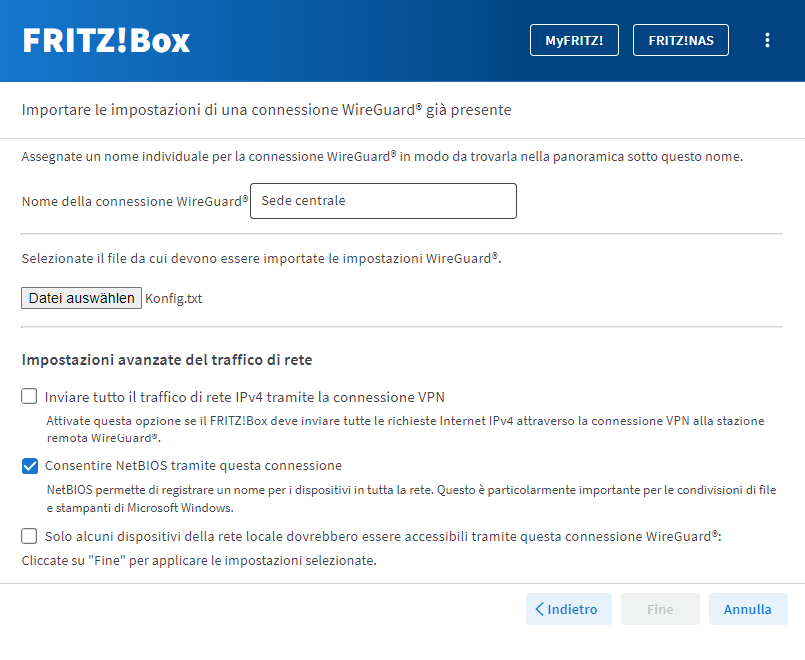
Configurazione di una connessione WireGuard con un altro router nel FRITZ!Box - Cliccare sul pulsante "Scegli file", "Sfoglia..." o simili.
- Selezionare il file delle impostazioni per la connessione WireGuard scaricato dall'altro router e cliccare su "Apri".
- Se la connessione VPN non deve essere utilizzata solo per accedere alla rete remota, ma per inviare tutte le richieste Internet tramite la connessione VPN all'altro router, attivare l'opzione "Inviare tutto il traffico di rete IPv4 tramite la connessione VPN".
- Se si deve accedere alle condivisioni di file e stampanti di Windows (condivisioni SMB) nella rete remota, attivare l'opzione "Consentire NetBIOS tramite questa connessione".
- Se solo alcuni dispositivi della rete locale del FRITZ!Box devono essere accessibili tramite la connessione VPN, attivare l'opzione "Solo alcuni dispositivi della rete locale dovrebbero essere accessibili tramite questa connessione WireGuard" e selezionare i dispositivi corrispondenti.
- Cliccare sul pulsante "Fine".
- In caso venga richiesto, confermare che la procedura possa essere eseguita sul FRITZ!Box e cliccare su "OK" per completare la procedura.
La connessione VPN è ora configurata e il FRITZ!Box si collega in modo permanente con l'altro router.